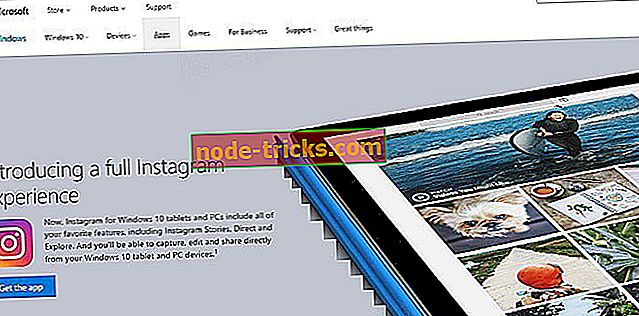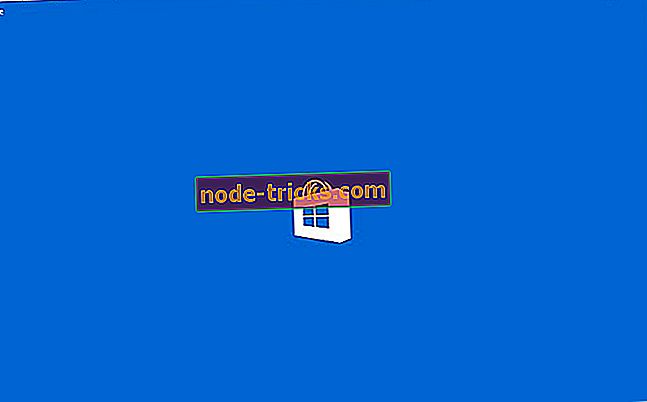Kuidas määrata VirtualBoxi video draiveri probleemid Windows 10-s
Kas olete huvitatud uute Windows 10 versioonide proovimisest? Kas olete need juba VirtualBoxi süsteemi installinud? Tundub, et mõnel Windows 10 kasutajal on probleeme virtuaalse masina video draiveriga, kui nad üritavad Windows 10 installida. Noh, saame öelda, et video draiveri probleemi lahendus on väga lihtne. Kõik, mida pead tegema, on järgida alltoodud samme järjekorras, kus need on loetletud, ja peate probleemi lahendama vähem kui 5 minutiga.

Niisiis, põhimõtteliselt kõige olulisemad funktsioonid, mida VirtualBoxi video draiveri probleemid mõjutavad, on automaatse suuruse muutmise valik, mida kasutate külaliste kuvamiseks korralikult, lõikepuhvri jagamise funktsiooni ja ka hiire integreerimisprotsessi. Samuti tuleb meelde tuletada, et peate alla laadima Oracle VirtualBoxi viimase versiooni, kuna see on teie Windows 10 operatsioonisüsteemiga täielikult ühilduv.
Kuidas määrata VirtualBoxis video draiveri probleemid?
1. Luba 2D ja 3D video kiirendus
- Sulgege virtuaalne masin Windows 10-s.
- Kõigepealt taaskäivitage Windowsi operatsioonisüsteem.
- Pärast seadme käivitamist avage Windows 10 Virtual Machine seadete leht.
- Vasakklõps või puuduta „Display” seadeid, mis on vasakul küljel.
- Seadistuste akna paremal küljel otsige teema „Extender Features“.
- Selle sektsiooni all märkige ruut „Luba 3D-kiirendus“.
- Samuti märkige ruut „2D video kiirendamise lubamine“ kõrval.
- Muudatuste salvestamiseks klõpsake vasakpoolsel nupul või puudutage nuppu „OK“.
- Nüüd saate avada Windows 10 Virtual Machine.
- Pärast Windows 10 Virtual Machine avamist käivitab süsteem draiverid korralikult.
- Kontrollige uuesti, kas VirtualBoxis olev video draiver töötab korralikult operatsioonisüsteemis Windows 10 OS.
Soovitame tungivalt alla laadida see tööriist (100% turvaline ja meie poolt testitud), et lahendada mitmesugused arvutiprobleemid, näiteks riistvaratõrge, failide kadu ja pahavara.
2. Uuenda oma graafika draiver
Kuna tegemist on videojuhtidega seotud probleemidega, veenduge, et olete arvutisse installinud uusimad graafika draiveri värskendused. Parim lahendus on alla laadida uusimad draiverid oma GPU tootja veebisaidilt. Kui soovite oma draivereid kiiresti värskendada, saate kasutada spetsiaalset tööriista, nagu Tweakbit .
TweakBit Driver Updater aitab teil lahendada mitmeid arvuti draiveritega seotud küsimusi. Norton ja Microsoft on selle ametlikult heaks kiitnud, et saaksite seda ilma riskita kasutada.
- Laadige alla tasuta TweakBiti draiveri värskendaja
Olete jõudnud selle artikli lõpuni. Kui te järgisite ülaltoodud samme järjekorras, kus need olid loetletud, peaksite nüüd töötama Windows 10 operatsioonisüsteemiga video draiveri. Samuti, kui teil tekkis selle probleemi puhul muid vigu, andke meile teada allpool olevas kommentaaride jaotises. Me aitame Teid võimalikult kiiresti edasi.